本文主要是介绍让照片人物开口说话,SadTalker 安装及使用(避坑指南),希望对大家解决编程问题提供一定的参考价值,需要的开发者们随着小编来一起学习吧!
AI技术突飞猛进,不断的改变着人们的工作和生活。数字人直播作为新兴形式,必将成为未来趋势,具有巨大的、广阔的、惊人的市场前景。它将不断融合创新技术和跨界合作,提供更具个性化和多样化的互动体验,成为未来的一种趋势。
SadTalker介绍
西安交通大学开源了人工智能SadTaker模型,通过从音频中学习生成3D运动系数,使用全新的3D面部渲染器来生成头部运动,可以实现图片+音频就能生成高质量的视频。内含多个踩坑的解决办法,值得玩一玩。
SadTalker地址
可以根据一张图片、一段音频,合成面部说这段语音的视频。图片需要真人或者接近真人。目前项目已经支持stable diffusion webui,可以SD出图后,结合一段音频合成面部说话的视频(抖音常见的数字人)

环境准备
Anaconda介绍
Anaconda,中文大蟒蛇,是一个开源的Anaconda是专注于数据分析的Python发行版本,包含了conda、Python等190多个科学包及其依赖项。
Anaconda就是可以便捷获取包且对包能够进行管理,包括了python和很多常见的软件库和一个包管理器conda。常见的科学计算类的库都包含在里面了,使得安装比常规python安装要容易,同时对环境可以统一管理的发行版本。
下载地址:https://repo.anaconda.com/archive/
Index of /anaconda/archive/ | 清华大学开源软件镜像站 | Tsinghua Open Source Mirror
为什么要安装Anaconda?
Anaconda对于python初学者而言及其友好,相比单独安装python主程序,选择Anaconda可以帮助省去很多麻烦,Anaconda里添加了许多常用的功能包,如果单独安装python,这些功能包则需要一条一条自行安装,在Anaconda中则不需要考虑这些,同时Anaconda还附带捆绑了两个非常好用的交互式代码编辑器(Spyder、Jupyter notebook)。
总的来说,在Anaconda中conda可以理解为一个工具,也是一个可执行命令,其核心功能是包管理与环境管理。所以对虚拟环境进行创建、删除等操作需要使用conda命令。
annoconda环境安装
annoconda环境安装与使用详见:环境安装
配置镜像源
conda config --add channels https://pypi.tuna.tsinghua.edu.cn/simple
#豆瓣源
conda config --add channels http://pypi.douban.com/simple/ # 阿里源
conda config --add channels https://mirrors.aliyun.com/pypi/simple/#中科大源
conda config --add channels https://pypi.mirrors.ustc.edu.cn/simple/conda config --remove channels https://pypi.mirrors.ustc.edu.cn/simple/
conda config --remove-key channelsconda install numpy=1.19.2conda create --name myenv python=3.8
conda env list
conda activate myenv
conda deactivate
conda env remove --name myenv
SadTalker安装
SadTalker安装倒不复杂,但是安装成功非常的不容易。所以这里给出了避坑指南。主要是依赖和需要下载的东西太多太大了,光pytouch都需要2.1G,模型文件又是几个G。
这里有个坑是:最好使用conda来安装需要的包,且指定python的版本为3.8才行。如果指定版本为3.10,最后老半天来个个别pytouch的包找不到安装失败的尴尬,又得重来一遍,很耗时。
还有需要注意的是,一定要提前设置好镜像源啊,否则几天都别想安装成功,需要下载好几个G的东西。
conda create -n sadtalker python=3.8conda activate sadtalker
网上给出的安装步骤如下:
conda create -n sadtalker python=3.8conda activate sadtalkerpip install torch==1.12.1+cu113 torchvision==0.13.1+cu113 torchaudio==0.12.1 --extra-index-url https://download.pytorch.org/whl/cu113conda install ffmpegpip install -r requirements.txt其实没必要这样,直接执行webui.bat脚本即可,会自动的下载所有的依赖包。
E:\test\python\SadTalker> .\webui.bat如果以上成功,仅代表环境安装ok,但是仍然是无法使用的,需要下载模型。在 sadtalker项目根目录下新建两个目录checkpoints 和gfpgan,下载好的模型分别放在这两个文件夹。模型比较大,checkpoints内的文件就有3.3G大小,gfpgan下的文件大小600M左右。不建议从github上下载,那样下载太慢了。
这里给出百度云盘地址:
- 模型checkpoints, 提取码: sadt.
- gfpgan, 提取码: sadt.
如何使用
启动UI的方式生成
E:\test\python\SadTalker> .\webui.bat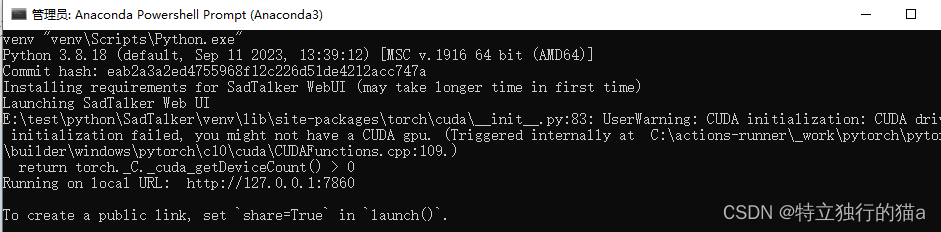
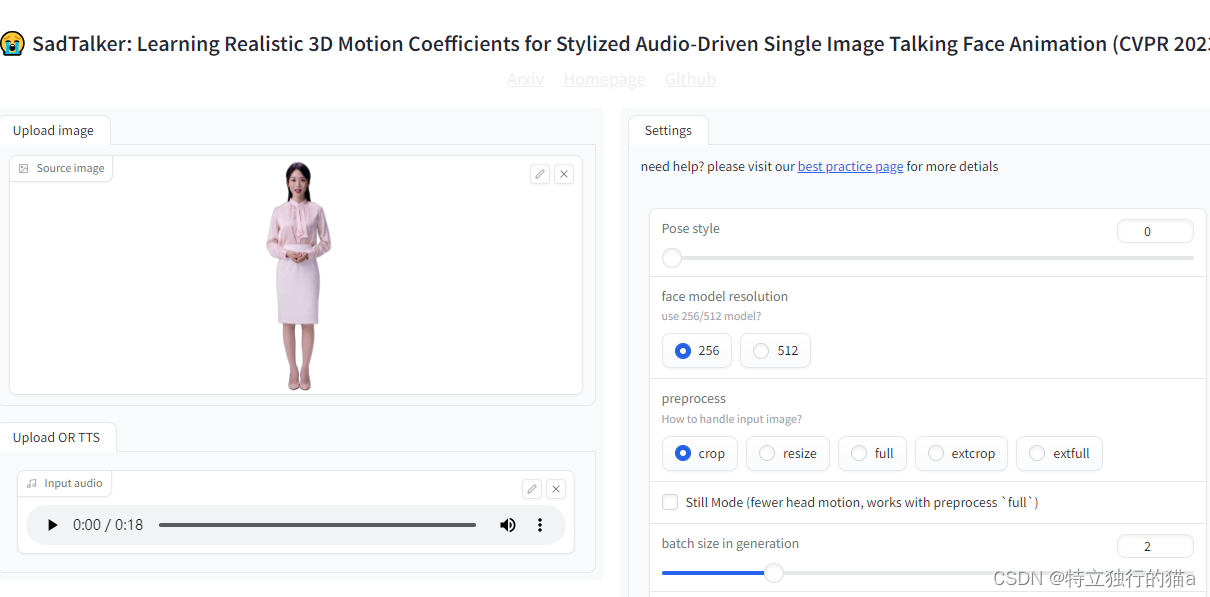
命令行方式视频生成
通过图片+语音生成视频:
python inference.py --driven_audio data/sample.wav --source_image data/sample.png通过视频片段+语音生成视频:
python inference.py --driven_audio data/sample.wav --source_image data/sample.mp4通过参数对生成的视频进行控制:
--preprocess full 表示完整图片--still 可以减少头部运动--enhancer gfpgan参数1是保留全身,如果不加这个参数,则视频中只剩头部
参数2是减少头部晃动,头部晃动是会和脖子的连接部位脱节
参数3是基于gfpgan对视频进行增强
其他资源
还是搞不懂Anaconda是什么?读这一篇文章就够了-CSDN博客
annoconda安装使用及镜像源的添加,提高软件下载速度_conda镜像安装-CSDN博客
Anaconda安装教程(带图文)及使用、配置指南含编辑器对比 - 知乎
conda常用命令详解_conda显示所有环境-CSDN博客
annoconda安装使用及镜像源的添加,提高软件下载速度_conda镜像安装-CSDN博客
八、让照片说话之SadTalk_vandh的博客-CSDN博客
手把手教安装SadTalker教程_think_张大彪的博客-CSDN博客
stable-diffussion-webui+sd-webui-text2video+SadTalker数字人生产力工具安装配置教程(Linux Ubuntu,避坑帖)_水无月繁星的博客-CSDN博客
四元数(Quaternions)
彻底搞懂“旋转矩阵/欧拉角/四元数”,让你体会三维旋转之美_欧拉角判断动作-CSDN博客
【实战】体验SadTalker-CSDN博客
SadTalker项目上手教程_Alphathur的博客-CSDN博客
SadTalker 学习笔记-CSDN博客
SadTalker(CVPR2023)-音频驱动视频生成_‘Atlas’的博客-CSDN博客
SadTalker:Stylized Audio-Driven Single Image Talking Face Animation(CVPR2023)_c2a2o2的博客-CSDN博客
MakeItTalk:让你的人物图片或者动画动起来(学习笔记)_一名不想学习的学渣的博客-CSDN博客
MakeItTalk用一段语音让一张照片动起来-CSDN博客
faceswap换脸程序安装及使用-CSDN博客
AI数字人:换脸模型Faceswap_智慧医疗探索者的博客-CSDN博客
AI数字人:最强声音驱动面部表情模型VideoReTalking_智慧医疗探索者的博客-CSDN博客
Faceswap使用教程_face swap-CSDN博客
AI换脸软件DeepFaceLab本地安装使用教程,AI视频换脸详细步骤 - 知乎
最强的AI视频去码&图片修复模型:CodeFormer-CSDN博客
Pytorch 最全入门介绍,Pytorch入门看这一篇就够了 - 知乎
【深度学习】PyTorch基础入门(爆肝2万字)_柒筱暮的博客-CSDN博客
https://download.csdn.net/download/qq_30920479/88059273?spm=1001.2014.3001.5506
这篇关于让照片人物开口说话,SadTalker 安装及使用(避坑指南)的文章就介绍到这儿,希望我们推荐的文章对编程师们有所帮助!





